
时间:2020-06-17 00:21:53 来源:www.win10xitong.com 作者:win10
windows系统非常经典,我们在办公和娱乐的时候都会用它。你在使用系统的时候有没有遇到win10管理员权限怎么获取问题呢?这个对于那些比较熟悉win10系统的网友处理起来很简单,但是不太熟悉电脑的网友面对win10管理员权限怎么获取问题就很难受了。如果你也被win10管理员权限怎么获取的问题所困扰,小编提供以下的解决流程:1、在右下方任务栏的“搜索web和windows”输入框中输入“gpedit.msc”,电脑会自行搜索,搜索完毕之后鼠标点击打开。2、打开本地组策略管理器就简简单单的解决了。win10管理员权限怎么获取到底该怎么办,我们下面一起来彻底的学习一边它的详细处理方法。
具体方法如下:
1、在右下方任务栏的“搜索web和windows”输入框中输入“gpedit.msc”,电脑会自行搜索,搜索完毕之后鼠标点击打开。
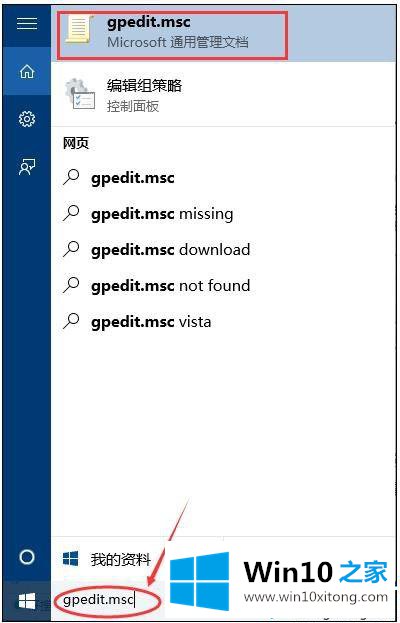
2、打开本地组策略管理器。
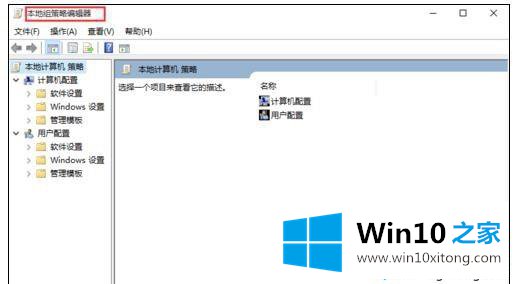
3、依次点击打开“计算机配置”选项,然后再找到“Windows设置”这个选项,再从“Windows设置”找到并打开“安全设置”选项,接着打开“本地策略”最后找到打开“安全选项”即可。
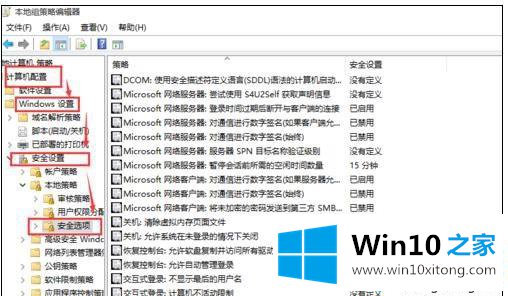
4、找到“账户:管理员状态”,可以看见状态为“已禁用”,我们需要的是将它开启。
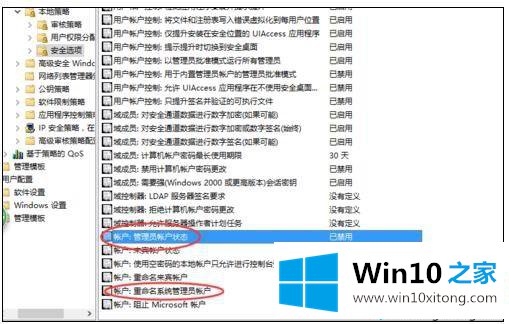
5、鼠标右键单击“账户:管理员状态”,在弹出的快捷菜单中选择“属性”。
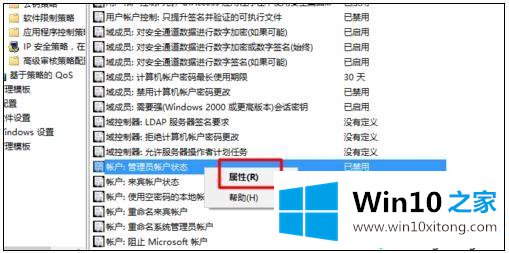
6、在“账户:管理员状态”属性中,将以启用选中即可。
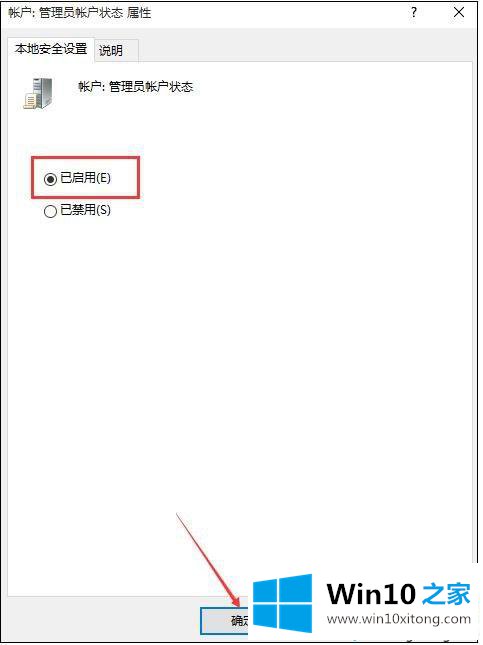
7、如果想修改管理员账户的名字,找到“账户,重命名系统管理员账户”,右键单击,选择属性。
8、系统默认系统管理员的名字为administrator,你可以根据自己的喜好修改,如果不想修改名字,这一步操作可以忽略。
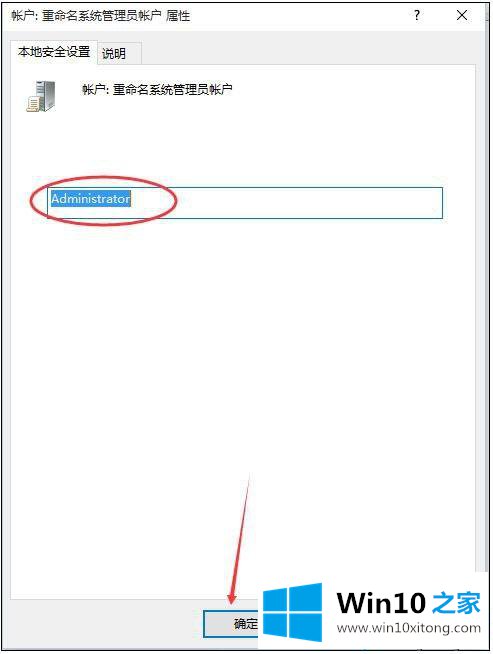
我们在使用win10电脑经常需要管理员权限才能运行一些软件,如果你不清楚怎么获取管理员权限,一起试试上文的方法。
解决win10管理员权限怎么获取的问题就是这么简单,参照以上的内容就可以了,如果你需要重装系统或者下载系统,本站也是你的好选择。